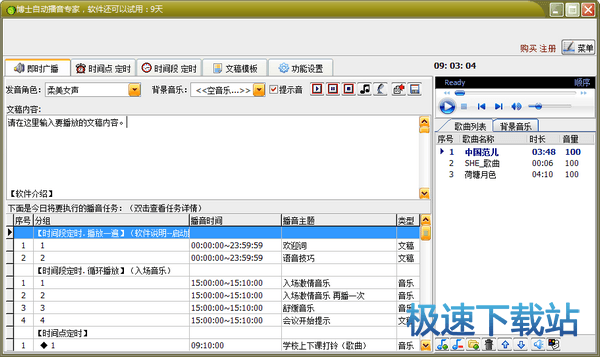博士自动播音专家详细使用教程(2)
时间:2018-03-06 09:39:34 作者:不思议游戏 浏览量:16
3.1、在上图的【时间段 定时】页面,点击【增加任务】按钮,会弹出如下对话框:
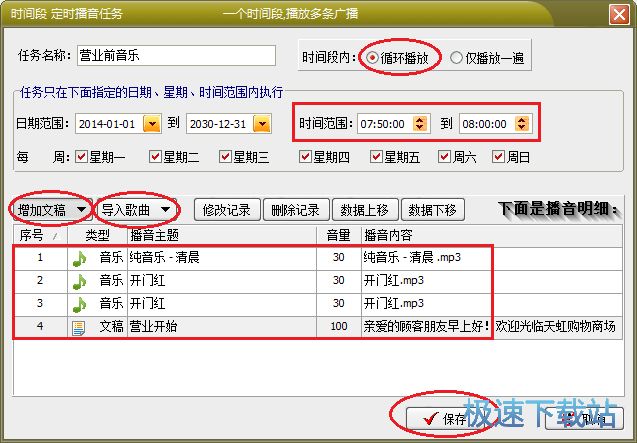
说明:
1、假如上图选中了【仅播放一遍】,在【时间范围】内,播音明细会从序号1播放到序号4,这样播放一遍就不会再播放了;假如第2条还没播放完成就已经到上图的结束时间08:00:00,则会等第2条播完后,就不会往下播了。
2、如果上图选中了【循环播放】选项,在上图的【时间范围】内,会从播音明细的序号1播放到序号4,然后又从序号1播放到序号4,这样一直的循环播放下去,一直播放到【时间范围】的结束时间08:00:00,就不会再播放了。
3、如果上图选中了【循环播放】选项,不管播音明细里是:单个文稿或单个歌曲或多个文稿或多个歌曲或文稿+歌曲,只要在【时间范围】内,就会一直循环播放,一直播放到【时间范围】的结束时间08:00:00,就不会再播放了。
3.2、在上图,点击【增加文稿】和【导入歌曲】按钮,分别增加文稿和歌曲,然后设置其它参数,全部设置好后,点【保存】按钮保存。保存后,效果如下图:
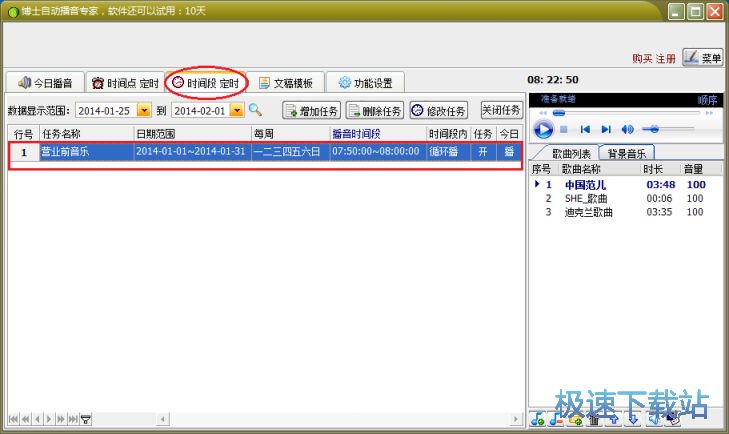
3.3、在【今日播音】里,可以看到当前设置的播音任务(假如说,当前时间已经到了第二天的早上7点多,效果如下):
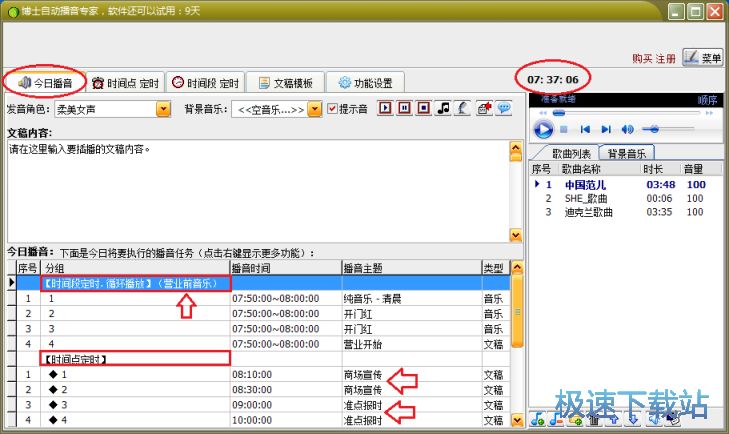
4、查看【今日的播音任务】列表,(全是上面的设定排出来的)
4.1、在【时间点 定时】和【时间段 定时】里设置好的任务,会在【今日播音】里显示排好的播音列表,如图:
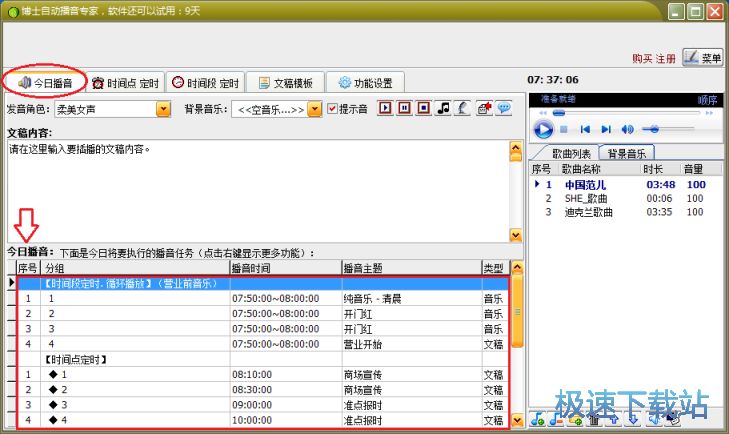
5、打开【定时广播总开关】
5.1、在【功能设置】页面,确保下面的【定时广播总开关】为开启状态,全部设定的播音任务,到设定的时间就会自动播音了。
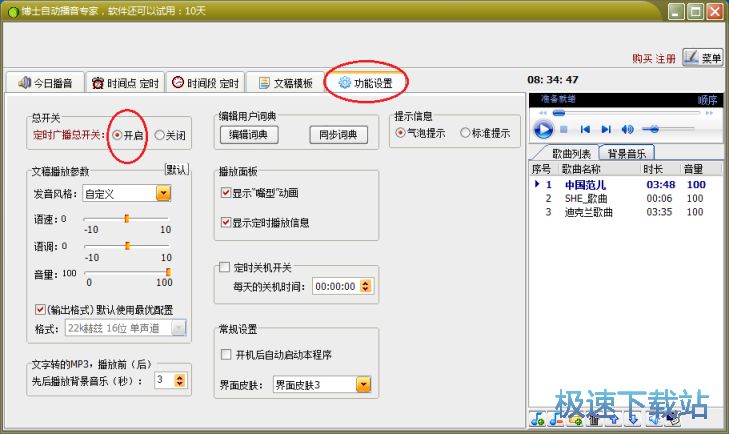
6、经典场景(常用场景)
6.1、如何做到,平常只播放音乐,促销信息播放的时候,音乐自动停止,等促销信息播放完,音乐又自动开始播放?
解答:
1、开始播放【歌曲列表】里的歌曲(软件打开后,默认会开始播放【歌曲列表】里的歌曲)
2、【时间点定时】和【时间段定时】,可以取上面的设置就可以了(也可以按自己的要求再进行修改)
效果是:【歌曲列表】里的歌曲一直在播放,等有【今日播音】里的任务到播音时间点了,会暂停播放【歌曲列表】里的歌曲,开始播放【今日播音】的任务,等【今日播音】的这条定时任务播放完,会自动开始播放【歌曲列表】里的歌曲。
博士自动播音专家 9.2 试用版
- 软件性质:国产软件
- 授权方式:试用版
- 软件语言:简体中文
- 软件大小:66103 KB
- 下载次数:178 次
- 更新时间:2019/3/7 9:38:30
- 运行平台:WinXP,Win7,...
- 软件描述:博士自动播音专家是一款可以代替播音员进行广播的自动广播系统,一款自动播音软件,超... [立即下载]
相关资讯
相关软件
- 怎么将网易云音乐缓存转换为MP3文件?
- 比特精灵下载BT种子BT电影教程
- 土豆聊天软件Potato Chat中文设置教程
- 怎么注册Potato Chat?土豆聊天注册账号教程...
- 浮云音频降噪软件对MP3降噪处理教程
- 英雄联盟官方助手登陆失败问题解决方法
- 蜜蜂剪辑添加视频特效教程
- 比特彗星下载BT种子电影教程
- 好图看看安装与卸载
- 豪迪QQ群发器发送好友使用方法介绍
- 生意专家教你如何做好短信营销
- 怎么使用有道云笔记APP收藏网页链接?
- 怎么在有道云笔记APP中添加文字笔记
- 怎么移除手机QQ导航栏中的QQ看点按钮?
- 怎么对PDF文档添加文字水印和图片水印?
- 批量向视频添加文字水印和图片水印教程
- APE Player播放APE音乐和转换格式教程
- 360桌面助手整理桌面图标及添加待办事项教程...
- Clavier Plus设置微信电脑版快捷键教程
- 易达精细进销存新增销售记录和商品信息教程...